首先查看并管理Chrome中已保存的支付信息,通过设置→自动填充→支付方式编辑或删除卡片;接着可添加新信用卡,输入卡号、姓名、有效期和CVV并保存;为安全起见,可在公共设备上关闭“自动填充支付表单”功能;最后通过Google账户同步设置控制跨设备支付信息共享,确保数据一致与安全。
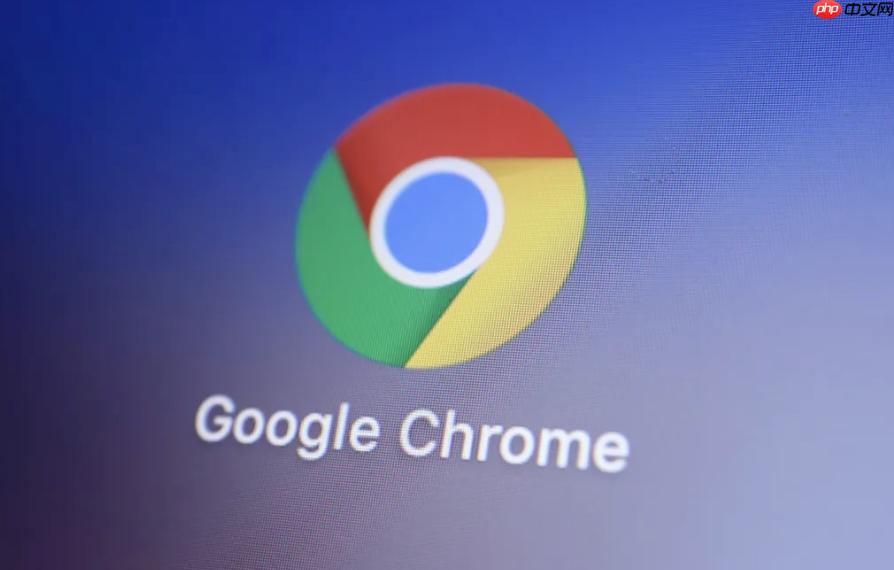
如果您在使用谷歌Chrome浏览器进行在线支付时,发现自动填充的信用卡或支付信息不准确、过期或存在安全风险,则需要对这些信息进行管理和更新。以下是解决此问题的步骤:
本文运行环境:MacBook Pro,macOS Sonoma
该步骤用于查看Chrome中已存储的所有信用卡和支付方式,并可对其进行编辑或删除。
1、点击浏览器右上角的用户头像或个人资料图标,进入“设置”。
2、在设置页面中,选择“自动填充”选项。
3、点击“支付方式”,进入已保存的信用卡列表。
4、在此处您可以查看所有已添加的卡信息,包括卡号后四位、有效期和发卡行。
5、要编辑某张卡的信息,请点击卡片右侧的三点菜单,选择“编辑”,修改完成后保存。
6、如需删除不再使用的卡片,同样通过三点菜单选择“移除”即可将其从浏览器中彻底删除。
此方法允许您将新的支付卡添加到Chrome的自动填充系统中,以便在支持的网站快速填写付款表单。
1、进入“设置” > “自动填充” > “支付方式”。
2、点击“添加信用卡”按钮。
3、输入完整的卡号、持卡人姓名、到期日期和安全码(CVV)。
4、确保网络连接安全,并确认网站地址为HTTPS加密站点后再提交信息。
5、完成输入后点击“保存”,新卡即被加入自动填充列表。
当您在公共设备或共享计算机上使用Chrome时,出于安全考虑,应临时关闭支付信息的自动填充功能。
1、前往“设置” > “自动填充” > “支付方式”。
2、找到页面顶部的开关选项“自动填充支付表单”。
3、将该开关切换至关闭状态,即可阻止Chrome在任何网页自动填充您的信用卡数据。
4、若需重新启用,只需再次打开此开关即可恢复功能。
如果您登录了Google账户并启用了同步功能,支付信息会在所有关联设备间共享。本方法指导如何控制此项同步行为。
1、在“设置”中点击顶部的个人资料名称,进入同步设置。
2、确认“支付方式”选项已被选中以实现跨设备同步。
3、若希望停止同步支付数据,可在同步设置中取消勾选“支付方式”,本地保留的数据不受影响。
4、在其他设备上登录同一账户时,只有在开启同步且网络正常的情况下才会接收到最新的支付信息。
以上就是谷歌-浏览器如何管理自动填充的支付信息_Chrome自动填充信用卡与支付信息管理的详细内容,更多请关注php中文网其它相关文章!

Copyright 2014-2025 https://www.php.cn/ All Rights Reserved | php.cn | 湘ICP备2023035733号